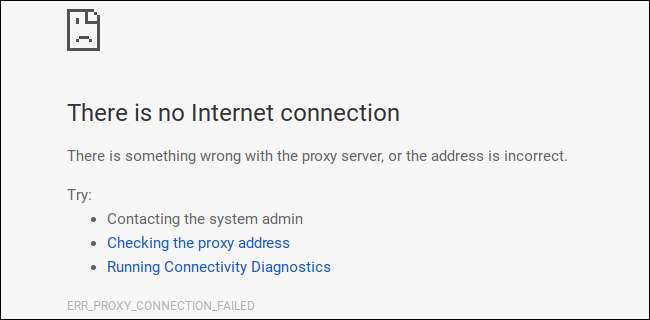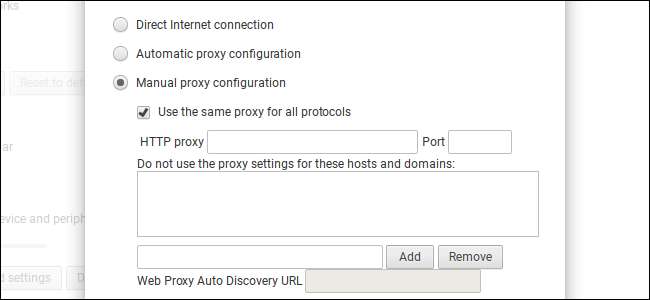
Les Chromebooks, Chromebox et autres appareils Chrome OS vous permettent de définir un serveur proxy via lequel vous pouvez acheminer votre trafic. Cela peut être nécessaire pour accéder à Internet sur certains réseaux, par exemple sur les réseaux d'entreprise ou d'école.
EN RELATION: Quelle est la différence entre un VPN et un proxy?
En règle générale, vous utiliserez un proxy si votre établissement scolaire ou professionnel vous le fournit. Vous pouvez également utiliser un proxy pour masquer votre adresse IP ou accéder à des sites Web géobloqués qui ne sont pas disponibles dans votre pays, mais nous recommandons plutôt un VPN pour cela . Si vous avez besoin de configurer un proxy pour l'école ou le travail, obtenez les informations d'identification nécessaires de leur part et lisez la suite.
Vous pouvez définir un proxy dans les paramètres de connexion réseau du Chromebook. Pour accéder à cet écran, cliquez sur le panneau dans le coin inférieur droit de votre bureau Chrome OS et sélectionnez «Paramètres» ou cliquez sur menu> Paramètres dans une fenêtre du navigateur Chrome.

Si votre réseau Wi-Fi actuel est un "réseau partagé", c'est-à-dire si vous partagez les détails de connexion au réseau Wi-Fi avec toute personne qui se connecte à votre Chromebook, vous devrez activer l'option "Autoriser les proxies pour les réseaux partagés" sous Connexion Internet en haut de votre écran de paramètres. Si ce n'est pas le cas, l'écran de configuration du proxy vous demandera d'activer cette option avant de pouvoir configurer un proxy.
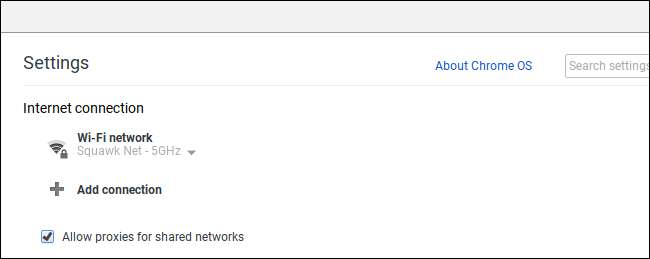
Cette option est désactivée par défaut, car elle empêche les autres utilisateurs du Chromebook de modifier les paramètres de la connexion réseau partagée pour acheminer votre trafic Web via un proxy sans votre autorisation.
Cliquez ensuite sur le nom du réseau Wi-Fi auquel vous êtes connecté sous "Connexion Internet". Cliquez sur le nom de ce réseau Wi-Fi dans le menu qui apparaît pour modifier ses paramètres.
Chaque réseau Wi-Fi a ses propres paramètres de proxy. Si vous souhaitez utiliser le même proxy tout en étant connecté à plusieurs réseaux Wi-Fi, vous devrez le configurer plusieurs fois, une fois pour chaque réseau.
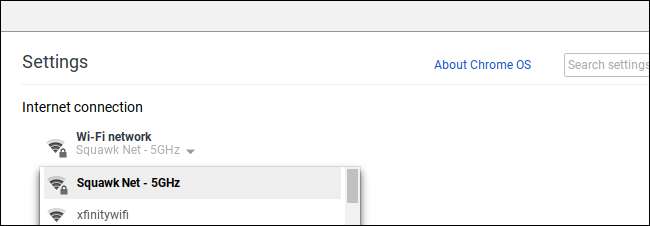
Cliquez sur l'onglet «Proxy» pour accéder aux paramètres proxy du réseau que vous avez sélectionné.
Par défaut, «Connexion Internet directe» est sélectionné ici. Cela signifie que votre Chromebook n'utilisera pas de proxy lorsqu'il est connecté à ce réseau Wi-Fi.
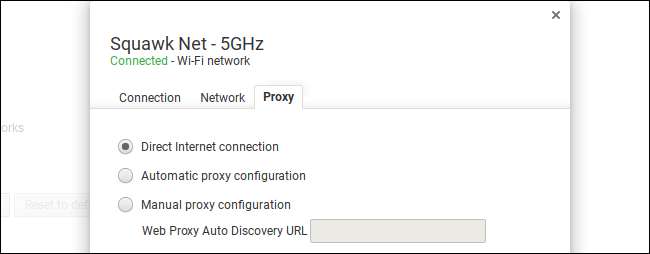
Pour que votre Chromebook détecte et applique automatiquement les paramètres de proxy, sélectionnez «Configuration automatique du proxy».
Si vous sélectionnez cette option, votre Chromebook utilisera le protocole Web Proxy Auto-Discovery Protocol, ou WPAD, pour détecter automatiquement si un proxy est nécessaire et entrer automatiquement les paramètres de proxy le cas échéant. Ce protocole est souvent utilisé sur les réseaux d'entreprises et d'écoles, par exemple. Si le réseau auquel vous êtes connecté ne fournit pas de réseau via WPAD, votre Chromebook n'utilisera pas de proxy.
Si WPAD est utilisé pour découvrir un proxy, son adresse sera affichée dans la zone «URL de découverte automatique du proxy Web» ici.
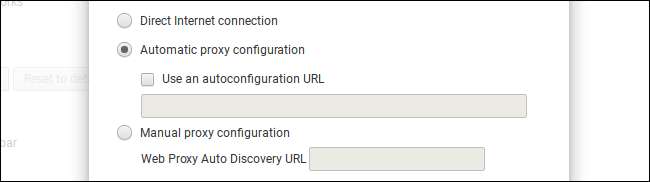
Pour que votre Chromebook récupère ses paramètres de proxy à partir d'un script de configuration de proxy automatique, cochez la case "Utiliser une URL de configuration automatique" et saisissez l'adresse du script de configuration du proxy ou le fichier .PAC.
Si vous sélectionnez cette option, votre Chromebook utilisera le script de configuration du proxy au lieu de WPAD pour configurer son proxy. Si vous devez utiliser un script de configuration automatique de proxy, votre administrateur réseau ou fournisseur de proxy vous fournira l'adresse du script.
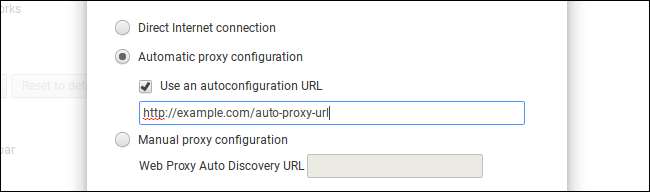
Pour entrer manuellement vos paramètres de proxy, sélectionnez «Configuration manuelle du proxy».
Vous pouvez choisir d'utiliser le même proxy pour les protocoles HTTP, HTTP sécurisé (HTTPS), FTP et SOCKS, ou utiliser un proxy distinct pour chacun. Votre fournisseur de proxy vous dira si vous devez utiliser des adresses proxy distinctes pour différents protocoles.
Dans la plupart des cas, vous voudrez cocher "Utiliser le même proxy pour tous les protocoles". Entrez l’adresse du proxy dans le champ «proxy HTTP» et son numéro de port dans le champ «Port». L'organisation qui vous fournit votre proxy fournira ces détails.
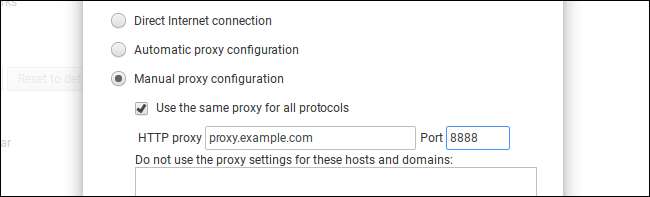
Pour fournir des adresses proxy distinctes pour différents protocoles, décochez la case «Utiliser le même proxy pour tous les protocoles». Saisissez ici des adresses proxy et des numéros de port distincts pour les différents protocoles. Votre Chromebook enverra votre trafic à différents proxys en fonction du protocole utilisé par la connexion. Ainsi, lorsque vous accédez à «http://example.com», votre Chromebook envoie votre trafic vers le proxy HTTP. Lorsque vous accédez à «https://example.com», votre Chromebook envoie votre trafic vers le proxy HTTP sécurisé.
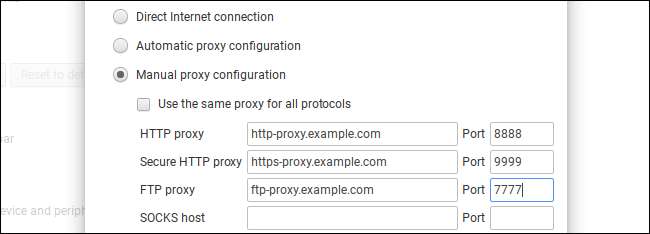
Le champ "Ne pas utiliser les paramètres de proxy pour ces hôtes et domaines" vous permet de configurer une liste de noms d'hôte et de domaine pour lesquels votre Chromebook contournera le proxy. Par défaut, cette case est vide.
Par exemple, si vous avez entré
howtogeek.com
dans la boîte, votre Chromebook se connecte directement à howtogeek.com, en contournant le proxy. Vous pouvez saisir autant de noms d'hôte ou de noms de domaine que vous le souhaitez. Tapez le nom d'hôte ou le nom de domaine dans la case ici et cliquez sur «Ajouter».
Cette fonction est souvent utilisée pour contourner les noms d'hôte sur le réseau local. Par exemple, si votre organisation dispose d'un serveur Web sur son réseau local et que vous y accédez à l'adresse
http: // serveur /
, vous voudrez peut-être entrer
serveur
dans la boîte. Lorsque vous vous connectez à http: // serveur /, vous vous connectez directement sans passer par le proxy.
Si vous n'êtes pas sûr des paramètres dont vous avez besoin, laissez simplement cette case vide. Votre organisation vous dira si vous devez contourner le proxy pour des noms d'hôte ou de domaine spécifiques.
Cliquez sur le bouton "Fermer" lorsque vous avez terminé ici.
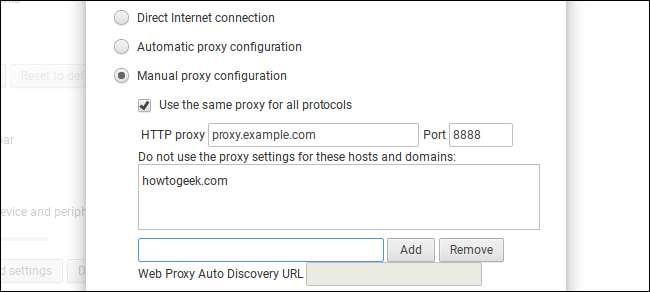
En cas de problème avec la configuration de votre proxy (par exemple, si le serveur proxy tombe en panne ou si vous entrez la configuration du proxy de manière incorrecte), le message "Il n'y a pas de connexion Internet" s'affiche lorsque vous essayez d'accéder au Web. Plus précisément, vous verrez un message "" ERR_PROXY_CONNECTION_FAILED "au bas de l'écran d'erreur. Vous devrez corriger vos paramètres de proxy avant de continuer.